Introduktion
ChatCompose er en platform, der giver dig mulighed for at oprette dine egne chatbots, designe samtaleskripter og installere din chatbot i de mest populære kanaler for at generere kundeemner, automatisere kundesupport og forbedre kundeoplevelsen.
Sådan bruges ChatCompose
Først og fremmest skal du registrere dig på platformen for at få en konto og adgang.
Du kan tilmelde dig her .
Indhold
- 1. Sådan konfigureres en chatbot
- 2. Sådan tilføjes dine svar
- 3. Sådan opretter man scripts
- 4. Sådan installeres en chatbot
- 5. Integrationer
- 6. Komponenter
- 7. Ekstern forbindelse
- 8. Leads og kontakter
- 9. Forbehold og aftaler
- 10. Live chat
- 11. Sidekonfiguration
- 12. Support Ticket
- 13. Sådan bruges panelet
1. Sådan konfigureres en chatbot
Den første ting, din chatbot har brug for, er et navn. For at konfigurere din chatbot skal du gå til Indstillinger> Generelt og redigere standardnavnet på din bot.

Du kan også ændre meddelelsesmeddelelsen (boble-pop-up) til en personlig besked til dit websted, der kan tiltrække flere klik og interaktioner med din bot.
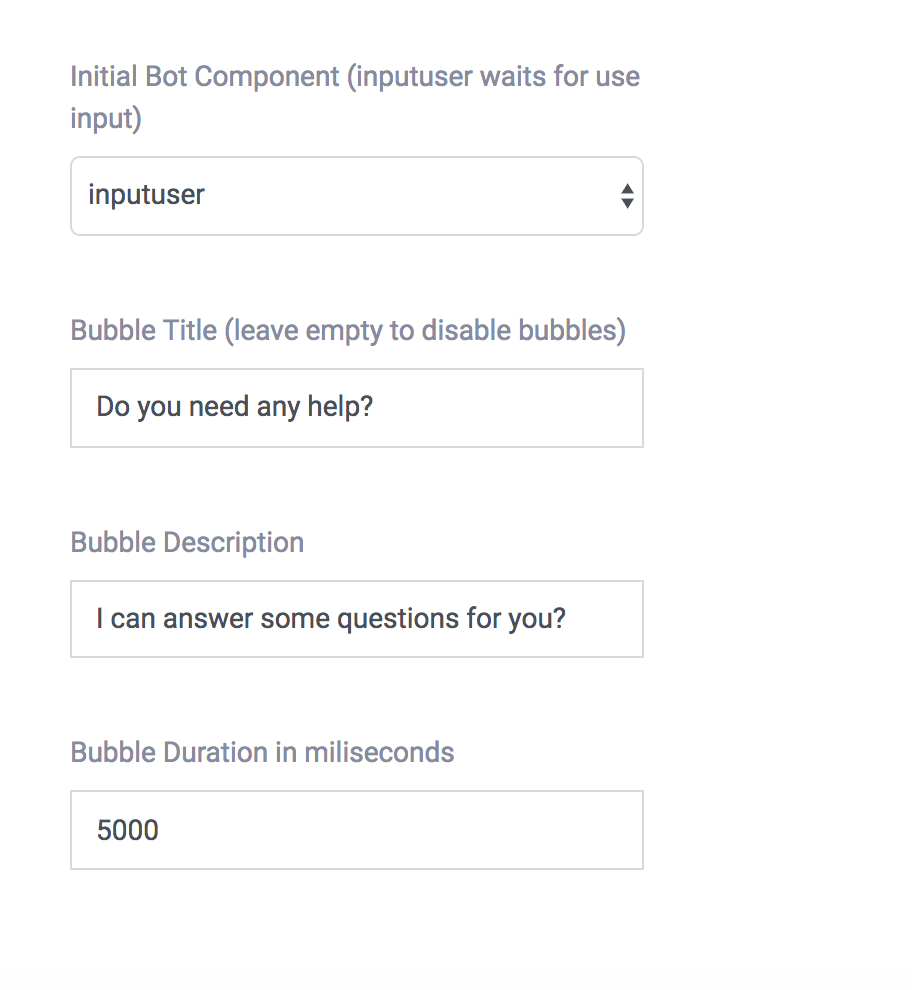
Tilpas din Chatbot
Den næste ting, du vil gøre, er at tilpasse stilen ved at ændre farve og billede til din chatbot. Til det skal du åbne Indstillinger> Tilpasning.
Du kan redigere og prøve forskellige stilarter, indtil du finder den, der bedst passer til dit websted.
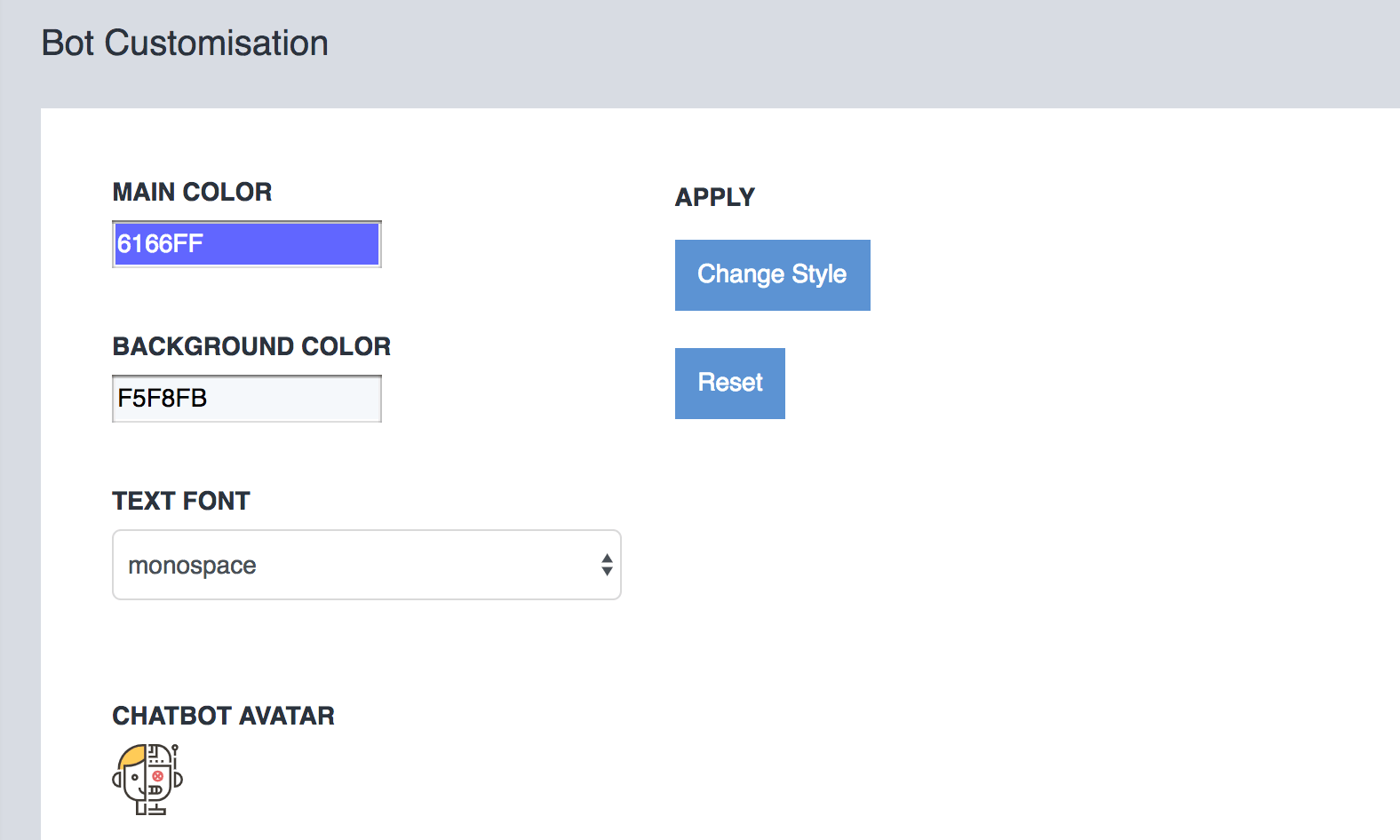
Brug sager
I afsnittet ChatBots> Brug tilfælde kan du tildele en foruddefineret brug til din bot. Du har følgende muligheder:
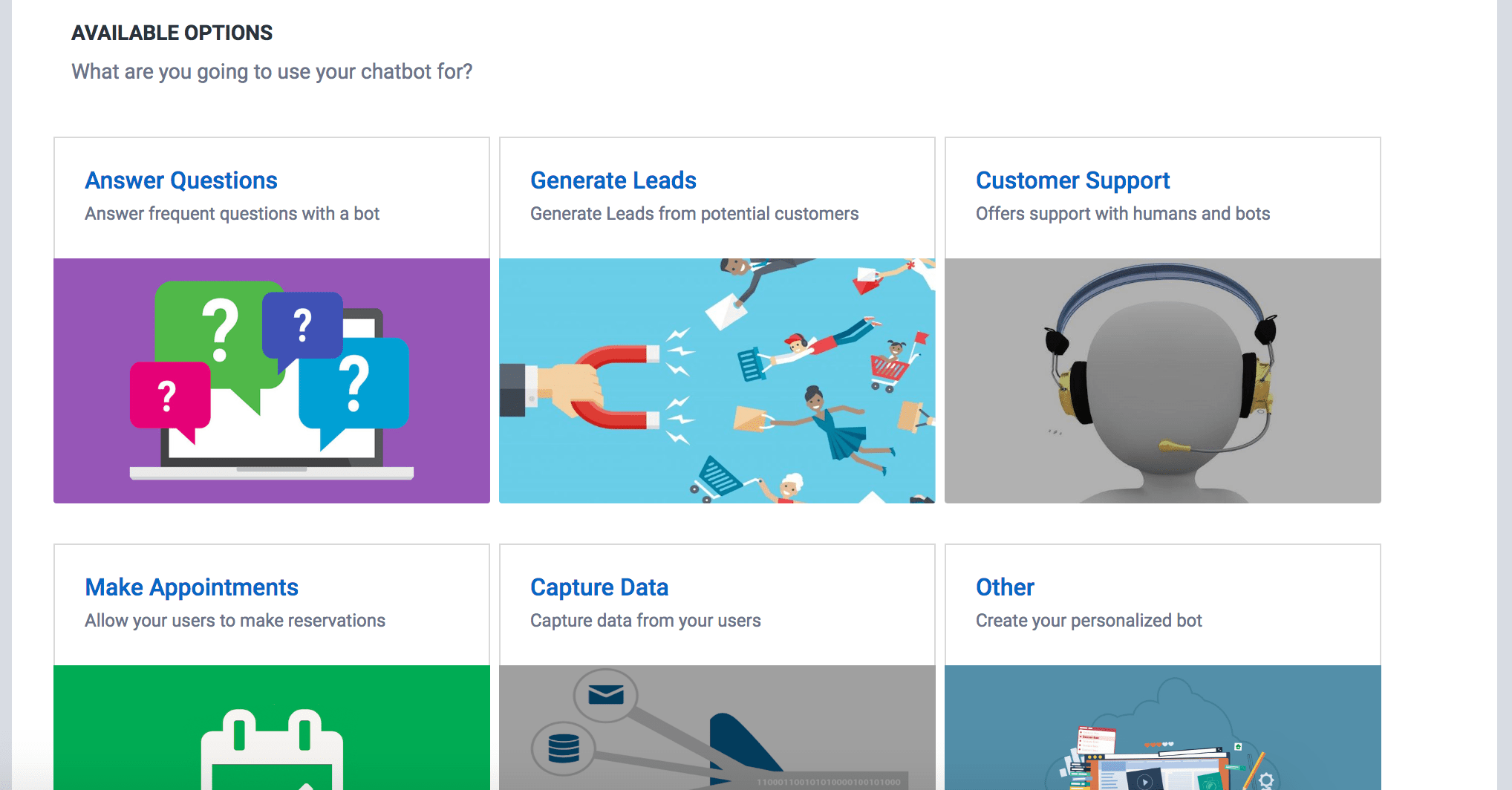
Du kan uploade chatbots med et specifikt formål og derefter installere dem på dit foretrukne websted, din applikation eller kommunikationskanal. Klik på en brugssag, rediger teksten inde i komponenterne (bokse) og gem.
Hvis du ønsker, at denne brug skal vises som standard i din Bot, skal du indtaste et unikt navn på det script og markere "Ja" i Vil du gøre dette script til den indledende komponent?
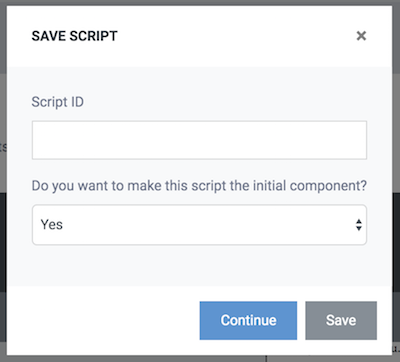
2. Sådan tilføjes dine svar
For at træne din chatbot med dine svar har du tre muligheder.
- Brug dine egne par spørgsmål og svar
- Indlæs et emne
- Importer dine spørgsmål og svar
For mere information læse vejledningen til at træne din chatbot med svar .
3. Sådan opretter man scripts
Et script er en meddelelse / sæt med tidligere gemte beskeder eller tidligere skrevne sætninger, der leder retningen i en bestemt samtale.
Du kan oprette dine egne samtaleskripter med vores grafiske interface. Du behøver kun at indtaste komponenter og vælge ruter for at designe dit script.
For mere information læse vejledningen til design af samtaleskripts .
4. Sådan installeres en chatbot
For at installere chatbot på dit websted skal du indsætte nogle linjer med kode på dit websted eller CMS som Wordpress, Drupal eller Joomla.
Du kan også installere det på andre systemer afhængigt af muligheden for at ændre skabelon eller skabelon på webstedet.
Du kan kontrollere koden, der skal indsættes i Install> Web.
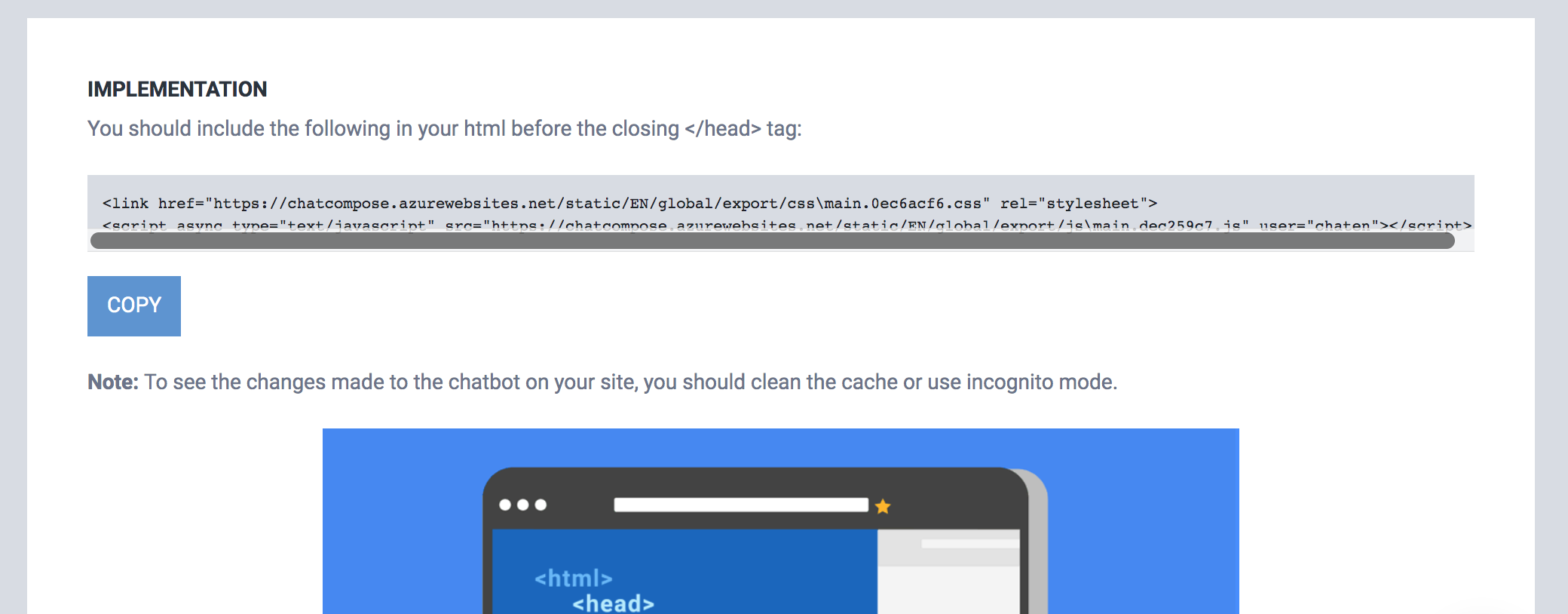
Du har også muligheden for at downloade plugins til:
5. Integrationer
ChatCompose har følgende integrationer tilgængelige. (Klik på linket for at se integrationsvejledningen)
- slack
- Telegram
- Android / iOS
- telefon
- Desktop
- ChatCompose API (CRM, andet)
6. Komponenter
Grænsefladen giver dig mulighed for at vise komponenter under en samtale med dine brugere. Nogle muligheder er:
- Meddelelse : Viser en enkel tekstbesked til brugeren
- Valgmulighed : Viser indstillinger, der kan vælges af brugeren.
- Form : At samle vigtige data fra dine brugere.
- HTML : Viser emner designet af dig.
- Medier : Send fotos, videoer og filer til dine brugere.
- Betaling : Gør det muligt at oprette betalinger, der skal foretages for dine brugere (med PayPal).
- Reservation : Vis din tilgængelighed for reservationer.
- LiveChat : Tal med dine brugere Live.
- Ekstern forbindelse : Viser eksterne servicedata.
- Overførsel : Overfør samtalen til en anden tjeneste.
- Tilstand : Filtrer og evaluer brugersvar.
Du kan indtaste komponenter ved hjælp af scriptoprettelsesgrænsefladen eller oprette dem individuelt fra Komponenter> Opret komponent. Hvis du opretter en komponent individuelt, bliver du også nødt til at oprette en unik identifikator.
Derefter kan du i svarafsnittet indtaste identifikatoren for at besvare spørgsmål med komponenter i stedet for tekst.
7. Ekstern forbindelse
ChatCompose giver dig mulighed for at forbinde din chatbot til eksterne datakilder. For at oprette forbindelsen skal du åbne eller have adgang til en API-grænseflade for disse data.
Den eksterne forbindelse fungerer ved at kalde denne api for at hente de data, du anmoder om, med nogle inputparametre. Du har to forbindelsesindstillinger, API-get og API-indlæg.
Læs den eksterne api-forbindelsesvejledning for mere information.
8. Leads og kontakter
ChatCompose giver dig mulighed for at fange eller gemme vigtige data ved hjælp af formkomponenten. Ved hjælp af disse komponenter kan du stille forespørgsler til dine brugere og gemme disse data i afsnittet Leads.
Hver gang en bruger udfører eller afslutter en formkomponent, gemmes deres data i et arkformat, så du kan se det i afsnittet Leads.
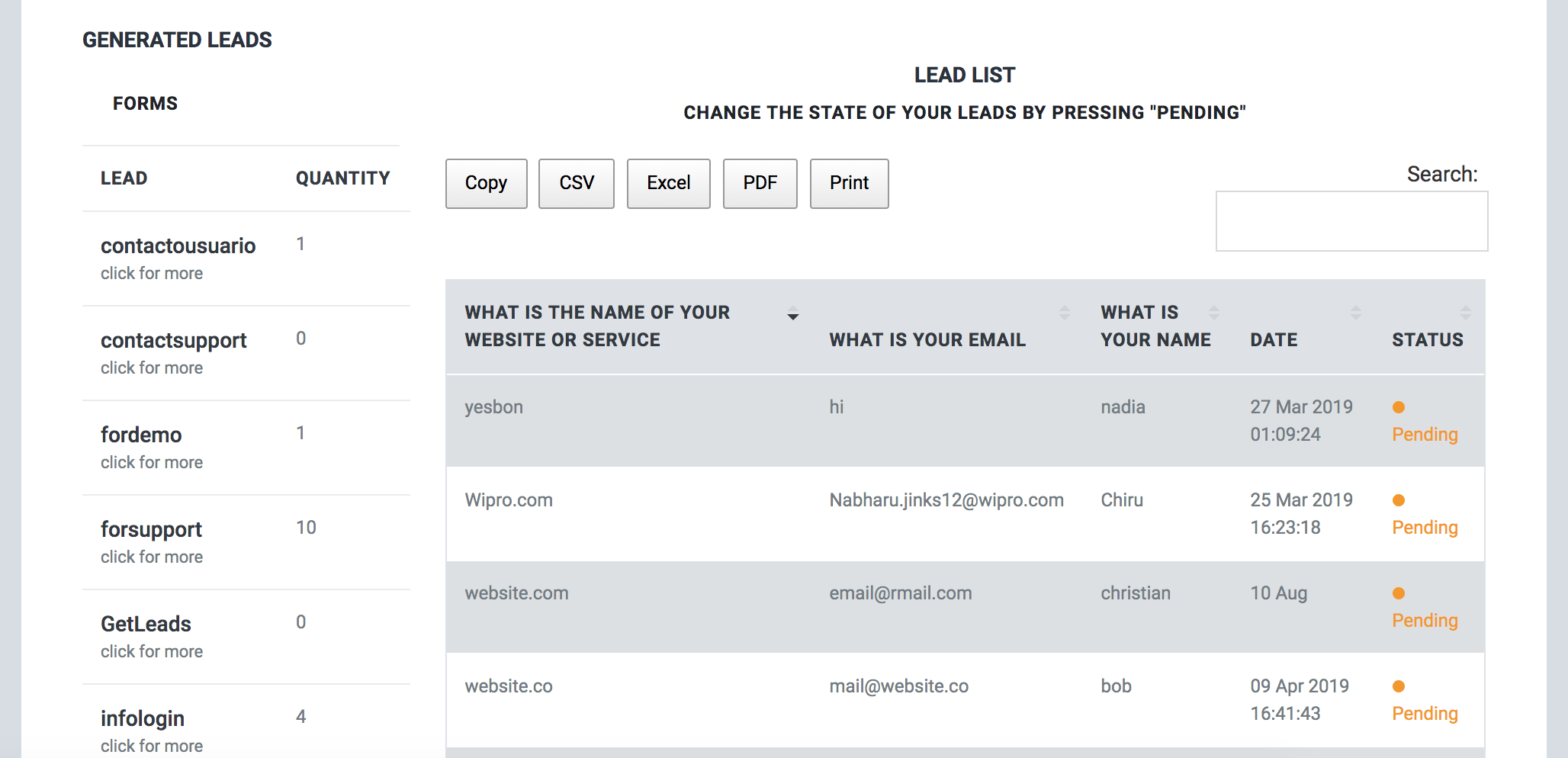
Disse data vises i afsnittet Leads med navnet på formularen.
Du kan bruge denne komponent til at gemme undersøgelsesdata, kvalificerede kundeemner, indkøbsordrer og support eller kontaktanmodninger.
Hvis din virksomhed er i uddannelse, kan du også bruge denne komponent til at teste og undersøge dine studerende.
9. Forbehold og aftaler
Et reservationssystem gennem en chatbot er en sjov og interaktiv måde at give dine potentielle kunder mulighed for at booke aftaler eller foretage reservationer baseret på tilgængelighed uden at forlade din webside eller Facebook-side.
Kunder kan navigere gennem et træ med muligheder for dine tjenester og besvare spørgsmål i henhold til deres præferencer for at modtage relevante anbefalinger og foretage reservationer, alt sammen inden for en chatbot.
For mere information, se vejledningen til reservation af reservationer og aftaler med ChatCompose .
10. Live chat
Live Chat er ikke kun en god måde for virksomheder at kommunikere med deres kunder, der er mange flere fordele for virksomheden til at drage fordel af live chat. Salgeteamet kan for eksempel se en stor stigning i kundeemner og salg.
For mere information læse vejledningen til implementering af Live Chat med ChatCompose .
11. Sidekonfiguration
Du kan oprette en individuel konfiguration, så din chatbot vises på specifikke sider ved hjælp af denne mulighed.
Hvis du har brug for at give et andet navn til din bot, eller indlæse et specifikt script til et afsnit på dit websted, kan du konfigurere disse indstillinger i Indstillinger> Sider.
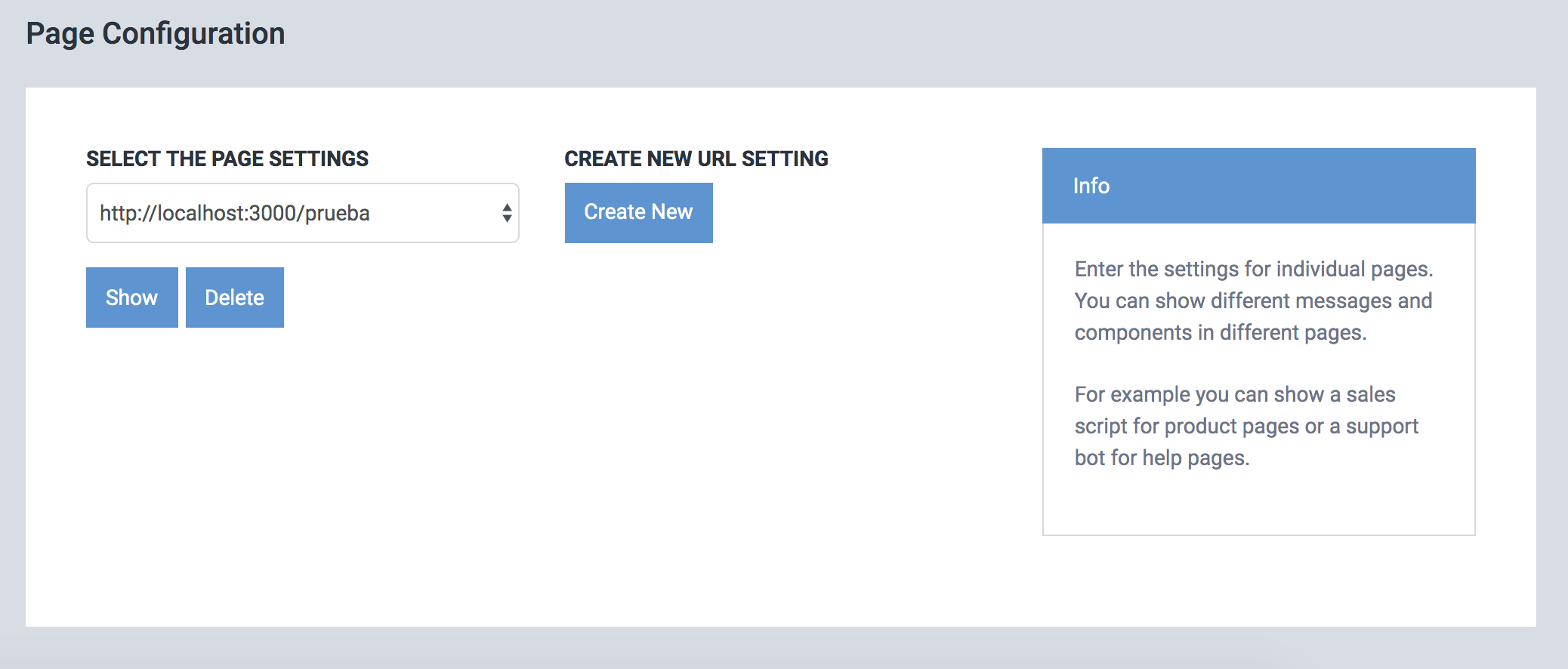
Du behøver kun at trykke på "Opret nyt" og udfyld formularen for at installere den.
Hvis du f.eks. Vil indlæse et simpelt kontaktskript til kontaktsektionen på dit websted, skal du oprette scriptet og indstille det som en startkomponent til den url.
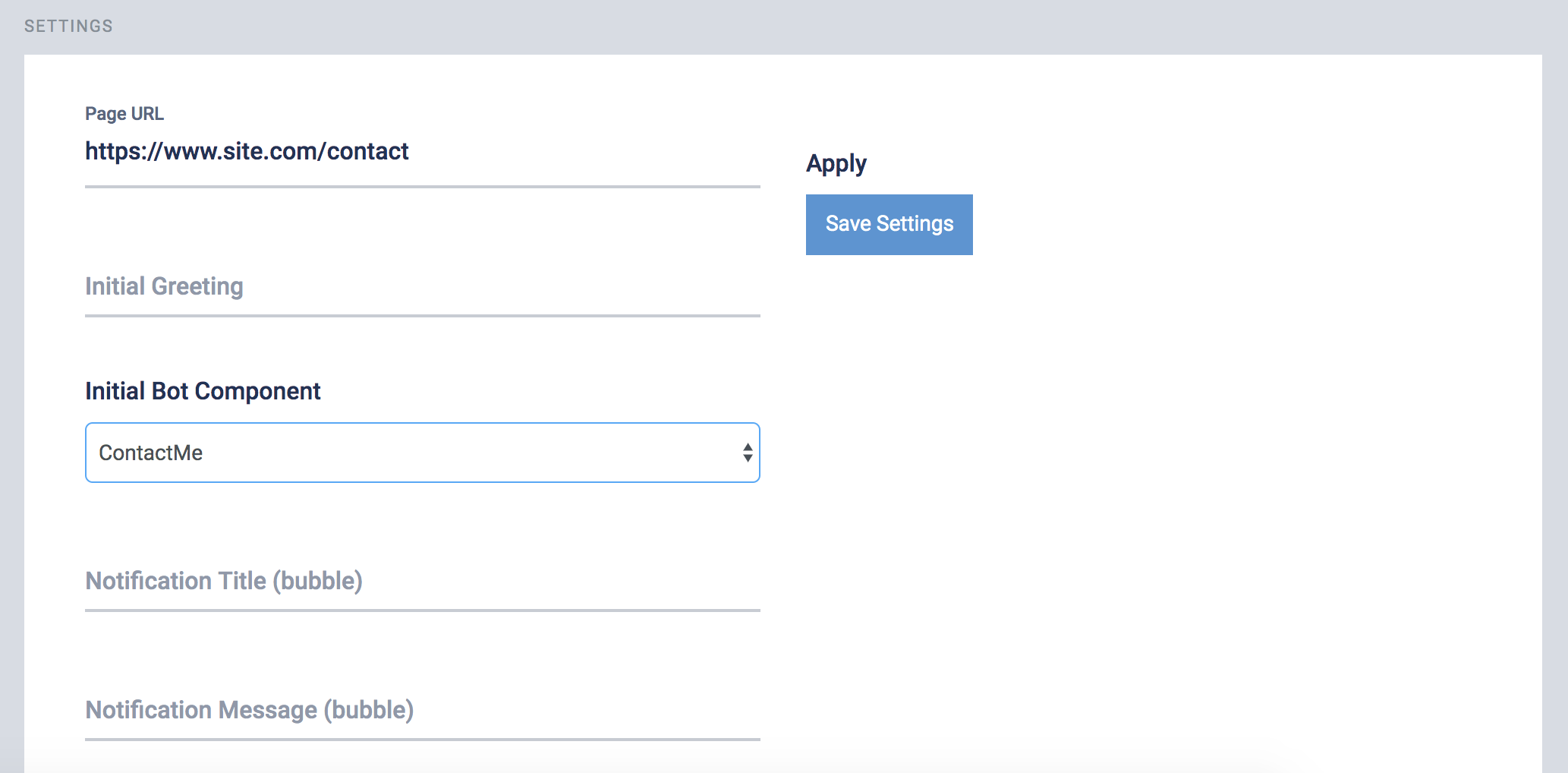
12. Support Ticket
Du kan oprette billetter for at modtage teknisk support eller specialordrer i dette afsnit.
Udfyld de nødvendige felter, så svarer vi på din e-mail-konto.
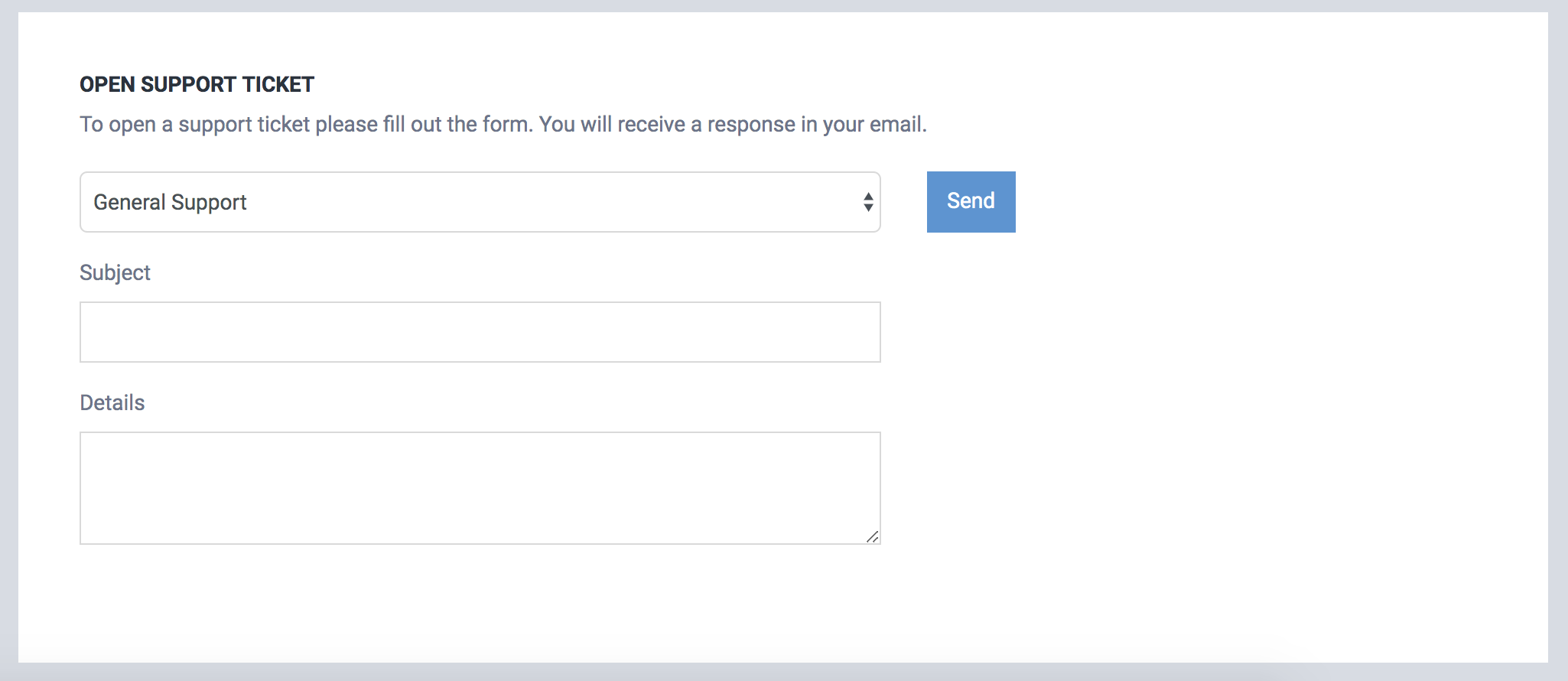
13. Sådan bruges panelet
Hver bot- og ChatCompose-konto har sit eget panel og sin egen navigationslinje.
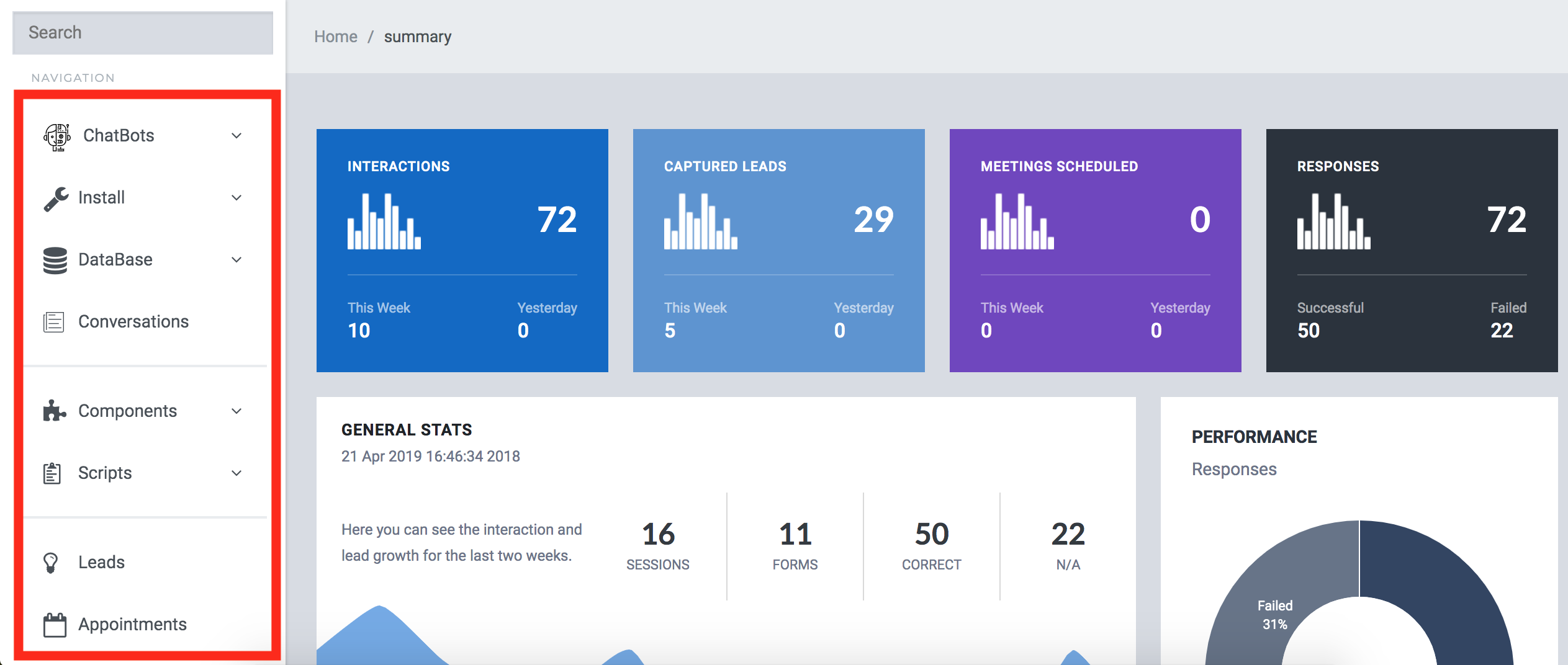
chatbots
- Opret nyt (opret en ny bot til din konto)
- Brug sager (angiv en brug for din nuværende bot)
- Test Url (kontroller, hvordan din bot vil se ud)
Mine bots (skift mellem dine bots)
- Standard
- chatbot1
Installere
- Web (webinstallationsindstillinger for din bot)
- Integrationer (tilgængelige integrationer til din nuværende bot)
DataBase
- Svar (angiv svarene til din bot)
- Emner (angiv et nyt svaremne)
- CSV-import (importer dine svar fra en csv)
Samtaler (tjek dine bot-samtaler)
komponenter
- Opret komponent (opret en ny komponent til din bot)
- Ekstern forbindelse (oprett en ny API-baseret forbindelse)
Scripts
- Opret scripts (opret et nyt samtaleskript)
- Indlæs scripts (indlæs et eksisterende script)
Leads (kontroller data genereret af formularer)
Aftaler (indstil og kontroller tilgængeligheden af din aftale)
LiveChat
- Intervention (gribe ind i en bot-samtale)
- Live support (Live chat af din bot)
Indstillinger
- Generelt (angiv generelle oplysninger for din bot)
- Sider (indstil websidekonfiguration for din bot)
- Tilpasning (tilpas stilen på din bot)
Support Ticket (åbne en support billet)
Lær (lær, hvordan du bruger afsnittet om chatcompose)


